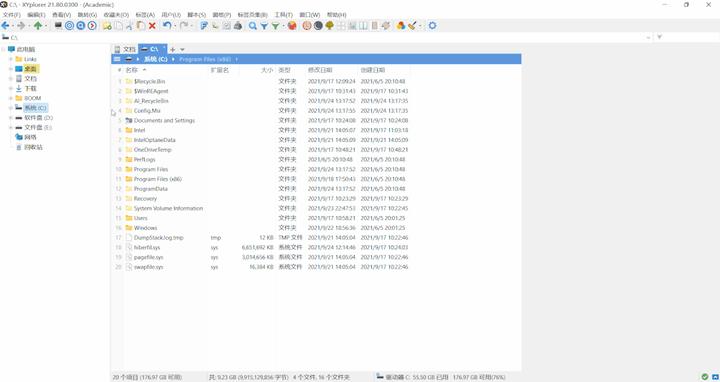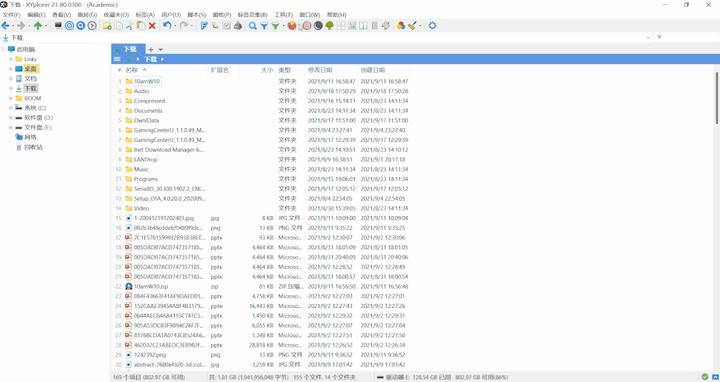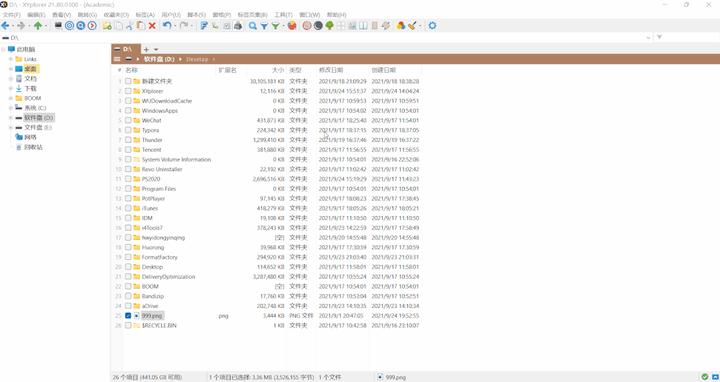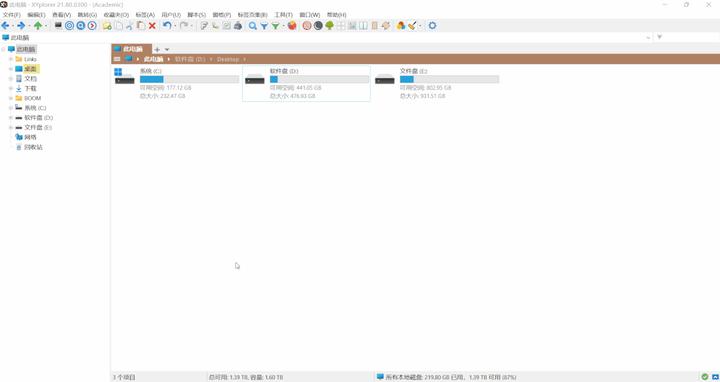推荐点击下面图片,通过本站淘宝优惠价购买:
最近闲的没事干,给自己主力机安装了Windows11。但是用了一段时间后发现,无论我怎么优化、怎么设置,它的资源管理器启动速度总是比Win10的资源管理器慢不少,打开子文件夹较多的文件夹时,加载速度会更慢...
无奈之下,我从网上找了一个小巧且强大的Windows资源管理器,并从任务栏取消固定了系统自带的资源管理器...
今天就跟大家分享一下自己拿来替代系统自带的资源管理器的这个小工具吧。
XYPlorer
XYplorer是一款小巧的,拥有强大的文件搜索和管理功能的多标签式绿色Windows资源管理器。它干净无广告,压缩包大小仅有 5 MB,启动速度和文件加载速度超快,操作起来非常流畅。

解压软件压缩包后双击运行其中的【XYplorer.exe】就可以启动软件。建议大家把这个启动程序固定到任务栏或开始菜单,方便使用:

软件打开后就是这个样子了:

软件默认会显示简体中文。如果大家发现有些菜单并没有显示简体中文的话,依次点击【帮助】-【选择语言】,选择【简体中文】就可以了。此时软件会从它官网下载简体中文语言包,这过程一般需要一分钟左右的时间:

首先我们大概的看一下它的主页面:页面上方有一堆功能菜单,如返回上一级、此电脑、搜索、剪切、复制、删除、显示文件大小、展开视图、迷你树、颜色过滤器、暗色模式等等:

页面下方则会显示当前打开的文件夹或磁盘含有的文件数量和它的大小等等信息:

页面左侧则会显示我们常用的一些文件夹以及电脑磁盘:

接下来我们了解一下它的一些强大的功能吧。
它能直接显示和搜索电脑中的所有文件,包括被隐藏起来的文件:

它支持多标签栏显示。鼠标右键点击任意文件夹,选择【在新标签页中打开】就可以在新标签页中打开此文件夹:
它有双窗格模式。点击页面上方的【窗格】选择【双窗格】就可以打开它的双窗格模式。鼠标右键点击任意文件夹,选择【在另一个窗口中打开】就可以在新窗格中打开此文件夹。当然,点击工具栏上的双窗格显示按钮也可以启用此功能:
它有快速预览功能。点击工具栏上的显示预览窗格按钮就可以打开它的预览窗格。它的这个功能也相当强大,图片、TXT文档、Excel表格、Word文档…甚至音乐、视频、html文件、Markdown文件、Json文件….它都能预览:

它还有一个非常人性化的功能——复选框选择。有了这个功能,处理多个文件会变得非常简单,目前Windows11的资源管理器也没有类似的功能:

它有触屏模式。点击页面上方的【触屏模式】按钮就可以启用它的触屏模式。在此模式中,软件中的文件图标和名字会变得较大,在支持触摸的设备上使用起来会很方便:
它的颜色过滤功能也很好用。它的这个功能用法比较多,我举个简单的例子吧。比如我想知道自己今天创建或修改了那些文件夹,那么我可以点击颜色过滤器功能,选择【今天创建或修改的】,这样它就会用较深的颜色给我显示自己在今天创建或修改的文件夹:

它还有强大的搜索功能,搜索速度可以甩系统自带的资源管理器好几条街,但比Everything稍微慢一些:
它的深色模式也还不错:
不知道大家有没有注意到,它的几乎所有的功能都支持通过快捷键控制,使用起来非常的高效:

XYplorer资源管理器 v24.40.0000 多语言中文绿色版 附注册步骤
XYplorer中文激活版是一款类似于“资源管理器”的 Windows 文件系统管理工具。具有强大的文件搜索、通用预览及可高度自定义的界面等特点,以及一系列用于自动进行周期性任务的独特功能。
XYplorer是一个工具而非玩具,名副其实,绝对是高级用户和电脑高手苦苦寻找的浏览器替代品。XYplorer 是一款精品资源管理器,XYplorer 通过双面板、多标签模式来高效地浏览文件,每个面板都能开启多个文件夹标签,更方便的完成浏览、查看、复制、删除等操作。

注册步骤
如果需要输入注册码请按照下面的步骤完成,多数情况绿色版是不需要输入注册码的。
1、下载并运行XYplorer
2、在XYplorer的功能栏找到帮助中的更新注册详细信息
3、点击的确。弹出注册窗口,并输入注册码
4、重启XYplorer即可破解完成
软件特色
XYplorer是便携式的
XYplorer是一个便携式文件管理器。它不需要任何安装,将所有配置数据存储在应用程序数据文件夹中,并且运行它不会更改您的系统或注册表。拿起它,并从U盘开始。文件管理去。
XYplorer是标签
标签允许您最容易地在文件夹之间切换。拖动它们,隐藏它们,锁定它们,将它们命名或者将文件放在它们上。标签会单独记录各个会话中的配置。最重要的是您可以获得标签和双面板。
XYplorer的功能
XYplorer的设计旨在使您更快。有吸引力的界面可实现多种可用性增强功能,可简化工作流程并提高效率。你一定会节省很多时间。
XYplorer是可编写的
是的,你可以编程这个XYplorer,个人任务的个人解决方案。不需要插件,脚本即将开箱即用。即使是初学者也可以从此功能中受益,因为论坛中提供了许多可用的脚本。
很快
速度一直是XYplorer的主要设计目标。该代码不断针对性能优化,零容限慢。除此之外,应用程序使用非常少的RAM,可执行文件很轻(7 MB),几乎立即加载。
XYplorer是可靠和鲁棒的
你可以信任XYplorer。它的工作原理和预期,很难破坏。任何问题立即出现,通常在几个小时内完成。一个大型社区正密切关注开发并永久测试频繁的测试版本。
可定制
您可以调整XYplorer的外观和行为完全符合您的要求。从字体和颜色到自定义工具栏按钮,甚至文件图标和程序关联。它的每一点都是完全便携的。
这是响应
您的客户声音被听到并认真对待,大部分时间您得到即时反馈,您的愿望可能实际上比您想象的早。
新版特性
v23.50
重叠的缩略图标题。 缩略图标题现在可以像电影中的字幕一样叠加在图像上。 节省空间,看起来很酷。
按内容对文件夹进行颜色编码。 现在,颜色过滤器可以应用于树和列表中的文件夹,具体取决于它们包含的项目。
下载地址
本文链接:http://www.hqyman.cn/post/5167.html 非本站原创文章欢迎转载,原创文章需保留本站地址!
休息一下,本站随机推荐观看栏目: